Win10装软件提示文件系统错误?简单几步搞定它
时间:2025-06-08 20:45:17 183浏览 收藏
Win10用户在安装软件时遇到“文件系统错误”?别慌!本文针对升级Win10后出现的应用程序文件系统错误问题,提供了一套详细的解决方案。许多用户反映更新系统后,部分文件无法打开,并提示错误代码(-2147219196)。本文通过卸载并重新安装问题应用,如“Microsoft 照片”,来解决此问题。文章详细介绍了利用PowerShell卸载应用、使用PsExec工具访问系统目录以及通过Windows Store重新安装应用的步骤。按照本文提供的步骤,即可轻松解决Win10文件系统错误,恢复软件的正常使用。
许多用户表示,在升级至Windows 10系统后,多个自带的应用程序出现了文件系统错误的问题。经过多方查找解决方案,我们发现国外也有大量用户在更新后遇到了类似的情况。那么,面对这样的问题,应该如何解决呢?下面,小编将为大家详细介绍具体的操作步骤。
实际上,Windows 10的自动更新确实存在一定的风险。不少用户与小编交流时提到,最近更新了系统后虽然整体运行正常,但某些文件却无法打开,还会收到“文件系统错误 (-2147219196)”的提示信息。更令人困扰的是,即使重新安装相关软件,使用几次后也会再次出现同样的问题。对于这些烦恼的用户,这里有一套完整的解决办法。
下面是解决文件系统错误的具体步骤:
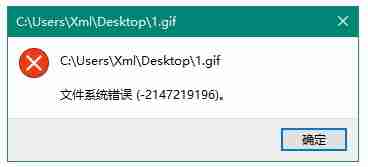
1、点击屏幕左下角的搜索框,输入“PowerShell”,然后右键点击“Windows PowerShell”,选择“以管理员身份运行”。接着,在窗口中输入以下命令来卸载照片应用。
Get-AppxPackage Microsoft.Windows.Photos | Remove-AppxPackage
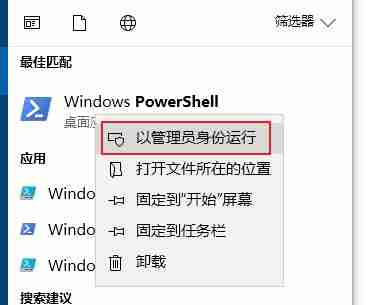
2、执行上述命令后,可以看到相应的反馈信息。
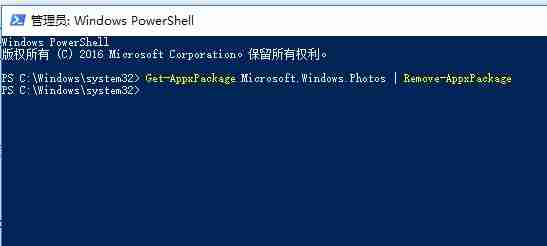
3、接下来,请访问此链接下载PsExec工具:https://download.sysinternals.com/files/PSTools.zip,并选择“Download PsTools (2.7 MB)”。
4、将下载好的压缩包解压到指定目录,比如d:\tools。
5、同样是在左下角的搜索框中输入“命令提示符”,右键点击它并选择“以管理员身份运行”。随后,在新打开的命令提示符窗口内输入以下命令:
d:\tools\PsExec.exe -sid c:\windows\system32\cmd.exe
6、此时会出现一个同意协议的对话框,点击“Agree”后会弹出另一个命令行窗口。在这个窗口里继续输入以下命令:
rd /s "C:\Program Files\WindowsApps\Microsoft.Windows.Photos_2018.18051.17710.0_x64__8wekyb3d8bbwe"
7、如图所示,系统会询问你是否确定要删除该文件夹,只需输入字母“y”即可确认。
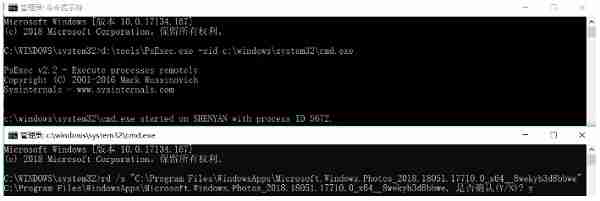
8、完成所有操作之后,回到桌面,按下Win键,输入“Windows Store”,找到并搜索“Microsoft 照片”应用程序,然后重新安装即可解决问题。
以上就是处理文件系统错误的方法。
到这里,我们也就讲完了《Win10装软件提示文件系统错误?简单几步搞定它》的内容了。个人认为,基础知识的学习和巩固,是为了更好的将其运用到项目中,欢迎关注golang学习网公众号,带你了解更多关于的知识点!
-
501 收藏
-
501 收藏
-
501 收藏
-
501 收藏
-
501 收藏
-
309 收藏
-
167 收藏
-
100 收藏
-
116 收藏
-
375 收藏
-
466 收藏
-
122 收藏
-
411 收藏
-
232 收藏
-
422 收藏
-
315 收藏
-
453 收藏
-

- 前端进阶之JavaScript设计模式
- 设计模式是开发人员在软件开发过程中面临一般问题时的解决方案,代表了最佳的实践。本课程的主打内容包括JS常见设计模式以及具体应用场景,打造一站式知识长龙服务,适合有JS基础的同学学习。
- 立即学习 543次学习
-

- GO语言核心编程课程
- 本课程采用真实案例,全面具体可落地,从理论到实践,一步一步将GO核心编程技术、编程思想、底层实现融会贯通,使学习者贴近时代脉搏,做IT互联网时代的弄潮儿。
- 立即学习 516次学习
-

- 简单聊聊mysql8与网络通信
- 如有问题加微信:Le-studyg;在课程中,我们将首先介绍MySQL8的新特性,包括性能优化、安全增强、新数据类型等,帮助学生快速熟悉MySQL8的最新功能。接着,我们将深入解析MySQL的网络通信机制,包括协议、连接管理、数据传输等,让
- 立即学习 500次学习
-

- JavaScript正则表达式基础与实战
- 在任何一门编程语言中,正则表达式,都是一项重要的知识,它提供了高效的字符串匹配与捕获机制,可以极大的简化程序设计。
- 立即学习 487次学习
-

- 从零制作响应式网站—Grid布局
- 本系列教程将展示从零制作一个假想的网络科技公司官网,分为导航,轮播,关于我们,成功案例,服务流程,团队介绍,数据部分,公司动态,底部信息等内容区块。网站整体采用CSSGrid布局,支持响应式,有流畅过渡和展现动画。
- 立即学习 485次学习
